
يعد Windows Home Server (WHS) واحدًا من أكثر الميزاتأجهزة تخزين متصلة بالشبكة غنية وموثوق بها في السوق ومع ذلك ، إزالة WHS 2011 بعض الميزات الرئيسية. إذا كنت تبحث عن ترقية دون فقد الميزات ، فابحث عن Amahi.
فيما يلي بعض ميزات Windows Home Server التي تمت الإشادة بها عندما تم طرحها في عام 2007:
- موسع محرك الأقراص: يسمح بتكرار الأقراص المتعددة ويجمع عدة محركات أقراص في مساحة مشتركة واحدة
- الوصول عن بعد: الوصول إلى الخادم من الشبكة وخارجها
- الوظائف الإضافية: يضيف وظيفة إلى WHS الخاص بك دون الحاجة إلى معرفة التكوينات المعقدة
تم إصدار Windows Home Server 2011 مؤخرًاولكنه يزيل ميزة موسع محرك الأقراص ، ويتطلب وحدة المعالجة المركزية أسرع بنسبة 40 ٪ (1.4 غيغاهرتز) ، و 4 أضعاف ذاكرة الوصول العشوائي (2 غيغابايت) كسابق لها. إذا كنت تبحث عن ترقية ، ولكن لا تريد أن تفقد الوظيفة التي لديك الآن ، فقد يكون مشروع Amahi مفتوح المصدر هو الحل الأمثل لك.
Amahi هو توزيع Linux مبني على Fedora (anيعمل النظام الذي يعتمد على Ubuntu) مما يجعل إعداد NAS للمنزل أمرًا سهلاً. بالإضافة إلى ما توفره لك توزيعات NAS الأخرى التي تستند إلى Linux / BSD ، يتمتع Amahi بسهولة الوصول عن بُعد من خلال تحديثات DNS الديناميكية التلقائية ، ووظائف موسع محرك الأقراص مع greyhole ، وتثبيتات إضافية بنقرة واحدة عبر "لا تسميها متجر تطبيقات" مخزن.

سوف نسير لك خلال عمليةتثبيت Amahi باستخدام القرص المضغوط Express على خادم HP Media Smart Server. يمكنك تثبيت Amahi على أي جهاز كمبيوتر احتياطي لديك ، ولكن القرص المضغوط المخصص صمم لتشغيله على أجهزة مقطوعة الرأس (جهاز كمبيوتر بدون شاشة). نظرًا لأن خادم HP MediaSmart Server يعد بالفعل خادمًا متعدد المحركات منخفض الطاقة ، فإنه يجعله مرشحًا رائعًا للترقية المجانية. ستعرض لك المقالة التالية بعضًا من أساسيات إعداد واستخدام مساعد Digital Home الجديد (HDA).
الخطوة 1: جمع المتطلبات
لتنفيذ التثبيت على خادم MediaSmart ، ستحتاج إلى بعض الأشياء.
- حساب Amahi: ستحتاج إلى التسجيل للحصول على حساب حتى تتمكن من الحصول على رمز التثبيت الذي سنستخدمه لاحقًا
- Express CD iso: قم بتنزيله من الرابط أدناه
- قرص مضغوط فارغ: ثق بنا ، يتطلب تثبيت USB قليلاً من القرصنة ، وبعد تثبيتين ، لا يزال لا يعمل بنفس طريقة التثبيت من قرص مضغوط فعلي.
- محرك أقراص ثابت احتياطي: يمكن أن يصل حجمه إلى 4 غيغابايت ، لكننا نوصي بالمزيد حتى تتمكن من استخدامه أيضًا للتخزين.
- كمبيوتر سطح مكتب احتياطي: على الرغم من أن القرص المضغوط السريع مصمم لجهاز كمبيوتر مقطوع الرأس ، ما زلت بحاجة إلى جهاز للتثبيت الأولي.
الخطوة 2: النسخ الاحتياطي NAS الموجودة لديك
إذا كنت ستقوم بتثبيت Amahi علىNAS الموجودة ستكون خطوتك الأولى هي النسخ الاحتياطي. إذا كان لديك Windows Home Server ، فاتبع دليلنا لإجراء نسخ احتياطي لكافة معلوماتك على محرك أقراص ثابت خارجي.

إذا كان لديك نظام NAS مختلف ، فيمكنك معرفة ما إذا كان النظام الأساسي لديك يحتوي على نظام نسخ احتياطي مضمن أو يمكنك نسخ جميع ملفاتك يدويًا إلى محرك أقراص ثابت احتياطي عبر الشبكة.
تأكد من حصولك على نسخة احتياطية قبل بدء التثبيت ، وإذا كان لديك ما يكفي من محركات الأقراص الصلبة الاحتياطية ، فيجب عليك الاحتفاظ بشبكة NAS الموجودة لديك في حالة حدوث خطأ فظيع بالنسبة لك.
الخطوة 3: تثبيت Amahi
بمجرد أن يتم حرق ملف ISO الخاص بك على قرص مضغوط ، ضعهقرصك الصلب الإضافي في سطح المكتب المؤقت الذي ستقوم بإجراء التثبيت معه. سيقوم التثبيت بمسح أي شيء على القرص الصلب الاحتياطي وأي محركات أقراص ثابتة أخرى متصلة بالنظام. لذا تأكد من أن لديك فقط القرص الصلب الذي تريد توصيله.

الصورة عبر جوستين روكمان
بمجرد توصيل محرك الأقراص الصلبة الصحيح ، قم بتشغيلالنظام من قرص التثبيت المضغوط. تطلب منك الخطوات القليلة الأولى فقط تحديد لغتك ، وتخطيط لوحة المفاتيح ، والمنطقة الزمنية ، وكلمة المرور الخاصة بالجذر ، لذلك سنتخطى هذه الكلمات ونفترض أنك تعرف ما يجب القيام به هناك.

في حين أن الملف الأولي نسخ ومحرك التنسيقيحدث ، انتقل إلى amahi.org على جهاز كمبيوتر مختلف وتسجيل الدخول باستخدام حساب المستخدم الخاص بك. بمجرد تسجيل الدخول ، سيتم توجيهك إلى لوحة التحكم الخاصة بك. انقر فوق "HDAs" على اليسار ثم انتقل لأسفل إلى رمز التثبيت الذي تم إنشاؤه لك.
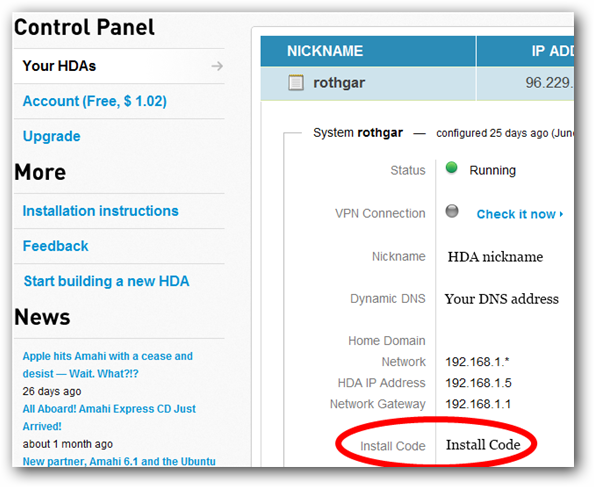
بعد انتهاء تنسيق محرك الأقراص الأولي ونسخة الملف ، أدخل رمز التثبيت عند المطالبة.

سيتم إعادة تشغيل الجهاز (تأكد من إزالةتثبيت القرص المضغوط) وإعادتك إلى شاشة أخرى لإنهاء تكوين الجهاز. بعد اكتماله ، يجب إعادة تشغيل HDA الجديد تلقائيًا وتقديم شاشة تسجيل دخول إليك.

خطوة اختيارية: هناك خطأ حاليا في القرص المضغوط السريعالتي تسببت في الحصول على الجهاز في حلقة تكرار الخطوة أعلاه مرارا وتكرارا. للتغلب على هذه الخطوة ، حدد خيار الانتقال إلى وحدة التحكم في التصحيح وتشغيل الأمر ConfigAmahi. سينهي النظام تكوين HDA ويعيد التشغيل إلى الحالة النهائية القابلة للاستخدام.
الخطوة 4: زرع القرص الصلب
إذا كنت لا تستخدم خادم HP MediaSmart أوتريد الاحتفاظ HDA الخاص بك في سطح المكتب الذي قمت بتثبيته للتو ، لا تحتاج إلى اتباع الخطوات أدناه. تنطبق هذه فقط إذا كنت تنقل HDA إلى جهاز جديد.
بمجرد إعادة تشغيل الجهاز ، قم بتسجيل الدخول إلى الكمبيوتر باستخدام المستخدم الجذر وكلمة المرور التي قمت بإعدادها أثناء التثبيت.

من أجل السماح لـ Amahi بتغيير الأجهزة المادية ، نحتاج فقط إلى تهيئة الجهاز بحيث تعمل الشبكة على الجهاز الجديد. قم بتشغيل الأمر التالي من المحطة.
rm /etc/udev/rules.d/70-persistent-net-rules

ثم افتح ملف التكوين eth0 باستخدام الأمر
nano /etc/sysconfig/network-scripts/ifcfg-eth0
داخل محرر النصوص ، احذف السطر الذي يبدأ بـ HWADDR وقم بتغيير ONBOOT = لا لقراءة ONBOOT = نعم.

في المرة القادمة يقوم نظام التشغيل بالتمهيد ، السلكيسيتم تلقائيا إعادة تكوين محول إيثرنت من قبل النظام. قم بإيقاف تشغيل الجهاز واسحب القرص الصلب. قم بإزالة كافة محركات الأقراص الثابتة من خادم HP MediaSmart الخاص بك ووضع محرك الأقراص الجديد في أدنى فتحة.

قم بتشغيل النظام ، تحقق من جهاز التوجيه الخاص بك للتأكد من ظهور الجهاز على الشبكة ، ومن جهاز كمبيوتر آخر افتح صفحة ويب لتكوين Amahi.

ستغطي مقالتنا التالية إعداد HDA الجديد الخاص بك مع التطبيقات والمستخدمين ومساحة تخزين إضافية وجميع ملفاتك.
Amahi Express CD Download








